विंडोज 10 में क्लॉक वॉचडॉग टाइमआउट त्रुटि को ठीक करने का तरीका जानने के लिए इस गाइड का अंत तक पालन करें।
द क्लॉक_वॉचडॉग_टाइमआउट इनमें से एक है मौत की नीली स्क्रीन (बीएसओडी) त्रुटियां कि उपयोगकर्ता अभी भी विंडोज पीसी पर मुठभेड़ करते हैं। हालांकि असामान्य, बीएसओडी सबसे खतरनाक त्रुटियों में से हैं और आपके कंप्यूटर सिस्टम को तुरंत क्रैश कर सकते हैं।
यह समझना कि क्लॉक वॉचडॉग टाइमआउट बीएसओडी त्रुटि क्या है, आपको समस्या के निवारण और उसे ठीक करने में मदद करनी चाहिए। इस गाइड का निम्न भाग विंडोज 10 क्लॉक_वॉचडॉग_टाइमआउट स्टॉप कोड त्रुटि, इसके संभावित कारणों और इसे फिर से होने से रोकने के तरीके को परिभाषित करता है।
क्लॉक वॉचडॉग टाइमआउट त्रुटि क्या है?
एरर क्लॉक_वॉचडॉग_टाइमआउट एक सामान्य ब्लू स्क्रीन स्टॉप कोड है जो आमतौर पर विंडोज के सभी संस्करणों पर तब होता है जब कंप्यूटर को प्रोसेसर के साथ संचार करने में कुछ समस्या हो रही हो। यह बीएसओडी त्रुटि इंगित करती है कि सेकेंडरी प्रोसेसर दिए गए समय में सिस्टम इंटरप्ट प्रक्रिया को पूरा करने में असमर्थ है।
जब ऐसा होता है, तो कंप्यूटर स्टॉप कोड के साथ एक नीली स्क्रीन दिखाता है: क्लॉक वॉचडॉग टाइमआउट, जैसा कि नीचे की छवि में दिखाया गया है:
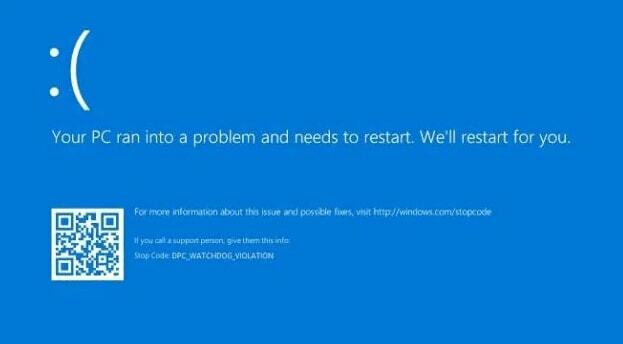
इस घड़ी_वॉचडॉग_टाइमआउट विंडोज 10 त्रुटि कोड के कई संभावित कारण हैं। निम्नलिखित अनुभाग में सबसे प्रमुख लोगों पर चर्चा की गई है।
विंडोज 10 में क्लॉक वॉचडॉग टाइमआउट ब्लू स्क्रीन त्रुटि का क्या कारण है?
आप निम्न कारणों से क्लॉक_वॉचडॉग_टाइमआउट बीएसओडी त्रुटि का सामना कर सकते हैं:
- अप्रचलित या दोषपूर्ण डिवाइस ड्राइवर
- खराब रैंडम एक्सेस मेमोरी (RAM)
- दूषित सिस्टम फ़ाइलें
- आउटडेटेड BIOS (बेसिक इनपुट/आउटपुट सिस्टम)
- आउटडेटेड विंडोज ऑपरेटिंग सिस्टम
- तृतीय पक्ष एंटीवायरस सॉफ्टवेयर
- हार्डवेयर मुद्दे
अब जब हम जान गए हैं कि आपका कंप्यूटर अचानक नीली स्क्रीन में क्यों बदल जाता है, तो आइए जानें कि विंडोज 10 में एरर क्लॉक_वॉचडॉग_टाइमआउट को कैसे ठीक किया जाए।
विंडोज 10 पर क्लॉक वॉचडॉग टाइमआउट त्रुटि को कैसे ठीक करें
क्या आपको गेम खेलते समय, हार्डवेयर को क्लॉक करते समय त्रुटि घड़ी वॉचडॉग टाइमआउट प्राप्त हुआ है? यदि हां, तो यहां कुछ सुधार दिए गए हैं जिन्हें आप तकनीकी सहायता को कॉल किए बिना समस्या को हल करने का प्रयास कर सकते हैं।
समाधान 1: अपने डिवाइस ड्राइवर्स को अपडेट करें
जब आप गलत, दोषपूर्ण या पुराने ड्राइवरों का उपयोग कर रहे हों, तो आपका कंप्यूटर क्लॉक_वॉचडॉग_टाइमआउट ब्लू स्क्रीन त्रुटि को बार-बार फेंक सकता है। इसलिए कोशिश करें अपने विंडोज ड्राइवरों को अपडेट करना उनके नवीनतम संस्करणों के लिए, और देखें कि क्या यह आपकी समस्या को ठीक करता है। आप दो तरीकों का उपयोग करके अपने हार्डवेयर उपकरणों के लिए नवीनतम ड्राइवर संस्करण प्राप्त कर सकते हैं: मैन्युअल रूप से या स्वचालित रूप से।
मैनुअल ड्राइवर अपडेट: आप निर्माता की वेबसाइट पर जाकर या डिवाइस मैनेजर नामक विंडोज बिल्ट-इन टूल का उपयोग करके नवीनतम ड्राइवर अपडेट को मैन्युअल रूप से डाउनलोड और इंस्टॉल कर सकते हैं।
स्वचालित ड्राइवर अद्यतन (अनुशंसित): यदि आपके पास ड्राइवर अपडेट को मैन्युअल रूप से स्थापित करने के लिए पर्याप्त समय या तकनीकी जानकारी नहीं है, तो आप इसके बजाय बिट ड्राइवर अपडेटर के साथ स्वचालित रूप से कार्य कर सकते हैं। इस सॉफ़्टवेयर के साथ, आप बस कुछ ही माउस क्लिक में ड्राइवर की सभी समस्याओं को सुधार और अपडेट कर सकते हैं। यहां इसका उपयोग करने का तरीका बताया गया है:
- डाउनलोड करो और इंस्टॉल करो बिट ड्राइवर अपडेटर.

- ड्राइवर अपडेटिंग टूल चलाएँ और क्लिक करें स्कैन ड्राइवर्स।
- के लिए इंतजार स्कैनिंग समाप्त करने की प्रक्रिया। एक बार हो जाने के बाद, आप अपनी स्क्रीन पर ड्राइवर समस्याओं की एक सूची देखेंगे।
- दबाएं अभी अद्यतन करें उस ड्राइवर के आगे बटन जिसे आप अपडेट करना चाहते हैं। आप सभी पुराने या खराब ड्राइवरों को एक ही बार में अपडेट कर सकते हैं सब अद्यतित बटन (इसके लिए प्रो संस्करण की आवश्यकता है)।

बाद अपने सभी समस्याग्रस्त डिवाइस ड्राइवरों को अपडेट करना, अपने सिस्टम को पुनरारंभ करें और जांचें कि बीएसओडी त्रुटि घड़ी वॉचडॉग टाइमआउट हल हो गया है या नहीं।
यह भी पढ़ें: विंडोज 10 पर सिस्टम सर्विस एक्सेप्शन बीएसओडी त्रुटि को कैसे ठीक करें
समाधान 2: विंडोज मेमोरी डायग्नोस्टिक टूल चलाएँ
स्मृति समस्याओं को स्टॉप एरर कोड वाली नीली स्क्रीन का कारण माना जाता है। इसलिए, विंडोज मेमोरी डायग्नोस्टिक टूल के साथ अपने कंप्यूटर की रैंडम-एक्सेस मेमोरी (रैम) की जांच करना विंडोज 10 में क्लॉक वॉचडॉग टाइमआउट त्रुटि को ठीक करने के लिए उपयोगी हो सकता है। यहां विस्तृत चरण दिए गए हैं:
- लॉन्च करें दौड़ना दबाकर डायलॉग बॉक्स विंडोज + आर कीबोर्ड पर एक साथ चाबियां।
- प्रकार "एमडीशेडप्रोग्राम फ़ाइल" रन बॉक्स में कोट्स के बिना और क्लिक करें ठीक है बटन।

- को चुनिए अभी पुनरारंभ करें और समस्याओं की जांच करें (अनुशंसित) विंडोज मेमोरी डायग्नोस्टिक पॉप-अप विंडो से विकल्प।
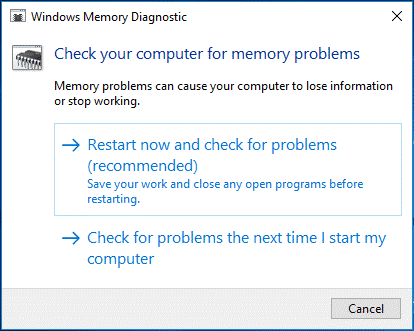
जब आपका कंप्यूटर पुनरारंभ होता है, तो विंडोज मेमोरी डायग्नोस्टिक टूल स्वचालित रूप से किसी भी स्मृति समस्या को ढूंढता है जो उसे मिलती है। यदि टूल को कोई समस्या नहीं मिलती है, तो शायद यह क्लॉक_वॉचडॉग_टाइमआउट बीएसओडी समस्या का कारण नहीं है, और आपको अगले समाधान का प्रयास करना चाहिए।
यह भी पढ़ें: विंडोज 10 में 'खराब सिस्टम कॉन्फ़िगरेशन जानकारी' त्रुटि को ठीक करने के सर्वोत्तम तरीके
समाधान 3: सिस्टम फ़ाइल चेकर चलाएँ
विंडोज 10 पर क्लॉक वॉचडॉग टाइमआउट त्रुटि दूषित सिस्टम फाइलों के कारण हो सकती है। इस स्थिति में, आप भ्रष्ट या अनुपलब्ध सिस्टम फ़ाइलों को स्वचालित रूप से पहचानने और सुधारने के लिए Windows इन-बिल्ट सिस्टम फ़ाइल चेकर (SFC) चला सकते हैं। यहां विस्तृत चरण दिए गए हैं:
- में टाइप करें "सीएमडी" में उद्धरण के बिना दौड़ना कमांड बॉक्स (विन + आर) और क्लिक करें ठीक है इससे कमांड प्रॉम्प्ट एप्लिकेशन खुल जाएगा।

- निम्न कमांड टाइप करें और अपने कीबोर्ड पर एंटर दबाएं: एसएफसी / स्कैनो

- स्कैन प्रक्रिया पूरी होने तक प्रतीक्षा करें।
एक बार हो जाने के बाद, अपने कंप्यूटर को पुनरारंभ करें और जांचें कि क्या क्लॉक_वॉचडॉग_टाइमआउट विंडोज 10 त्रुटि फिर से होती है।
समाधान 4: अपना BIOS अपडेट करें
क्लॉक वॉचडॉग टाइमआउट बीएसओडी त्रुटि विंडोज 10 में हो सकती है यदि आपके सिस्टम का BIOS पुराना है। इस मामले में, आप अपने BIOS को अपडेट करने का प्रयास कर सकते हैं और देख सकते हैं कि इससे मदद मिलती है या नहीं।
ध्यान दें: BIOS अपडेट प्रक्रिया के दौरान अतिरिक्त सावधानी बरतें क्योंकि यदि आप इसे ठीक से नहीं करते हैं, तो यह आपके ऑपरेटिंग सिस्टम को कुछ गंभीर नुकसान पहुंचा सकता है और परिणामस्वरूप, आपको डेटा की हानि भी हो सकती है। इसलिए, आपको सलाह दी जाती है कि अपने मूल्यवान डेटा का बैकअप लें BIOS को अपडेट करने से पहले कुछ बाहरी स्टोरेज डिवाइस में।
- आधिकारिक निर्माता की वेबसाइट पर जाएं और मदरबोर्ड के अपने विशिष्ट मॉडल की खोज करें।
- नवीनतम BIOS/UEFI संस्करण ढूंढें और BIOS अद्यतन पैकेज़ को डाउनलोड करने के लिए उसके पास डाउनलोड आइकन पर क्लिक करें।
- डाउनलोड की गई फ़ाइल पर डबल-क्लिक करें और नवीनतम BIOS अद्यतन को स्थापित करने के लिए ऑन-स्क्रीन निर्देशों का पालन करें।
- अद्यतन स्थापित होने के बाद, अपने कंप्यूटर को रिबूट करें और देखें कि क्या समस्या बनी रहती है।
यह भी पढ़ें: विंडोज 10 पर सर्विस कंट्रोल मैनेजर एरर को कैसे ठीक करें - क्विक टिप्स
समाधान 5: अपने विंडोज ऑपरेटिंग सिस्टम को अपडेट करें
विंडोज ऑपरेटिंग सिस्टम के पुराने संस्करण को चलाने से कुछ अप्रत्याशित समस्याएं हो सकती हैं, जिसमें मौत की नीली स्क्रीन भी शामिल है। इसलिए, आप अपने कंप्यूटर के ऑपरेटिंग सिस्टम के लिए उपलब्ध सभी सॉफ़्टवेयर अपडेट या सुरक्षा पैच को स्थापित करने का प्रयास कर सकते हैं और देख सकते हैं कि क्या यह विंडोज 10 पर क्लॉक वॉचडॉग टाइमआउट त्रुटि को ठीक करने में मदद करता है। विंडोज 10 को अपडेट करने के लिए यहां विस्तृत चरण दिए गए हैं:
- खोलें खिड़कियाँसमायोजन एप को दबाकर शुरू बटन और मैं एक ही समय में कुंजी।
- को चुनिए अद्यतन और सुरक्षा विकल्प।

- के नीचे विंडोज़ अपडेट अनुभाग, के लिए देखो अद्यतन के लिए जाँच विकल्प और उस पर क्लिक करें।
- यदि नए अपडेट उपलब्ध हैं, तो आप उन्हें क्लिक करके इंस्टॉल कर सकते हैं डाउनलोड और इंस्टॉल विकल्प जैसा कि नीचे इमेज में दिखाया गया है।

अपने सिस्टम को अपडेट करने के बाद, इसे रीबूट करें, और यह देखने के लिए जांचें कि क्लॉक_वॉचडॉग_टाइमआउट विंडोज 10 त्रुटि कोड चला गया है या नहीं। यदि नहीं, तो अगले समाधान का प्रयास करें।
समाधान 6: तृतीय-पक्ष एंटीवायरस एप्लिकेशन अक्षम करें
कुछ तृतीय-पक्ष एंटीवायरस अनुप्रयोगों को विंडोज 10 पर क्लॉक वॉचडॉग टाइमआउट बीएसओडी त्रुटि का कारण माना जाता है। इसलिए, यह अनुशंसा की जाती है कि आप अस्थायी रूप से एंटीवायरस या सुरक्षा सॉफ़्टवेयर को अक्षम करें, जैसे कि BitDefender, McAfee, Virtual Clone Drive, आदि।
आप अपने एंटीवायरस प्रोग्राम के दस्तावेज़ीकरण को अस्थायी रूप से अक्षम करने के बारे में विस्तृत निर्देशों के लिए देख सकते हैं।
समाधान 7: नया हार्डवेयर उपकरण निकालें
इस स्टॉप कोड त्रुटि के कारणों में से एक घड़ी_वॉचडॉग_टाइमआउट हाल ही के हार्डवेयर डिवाइस हो सकते हैं जिन्हें आपने अपने सिस्टम से जोड़ा है। इसलिए, आपको सलाह दी जाती है कि हाल ही में स्थापित हार्डवेयर उपकरणों को एक-एक करके निकालें या डिस्कनेक्ट करें और देखें कि क्या इससे आपकी समस्या का समाधान होता है।
यह भी पढ़ें: विंडोज 10 में "सिस्टम थ्रेड एक्सेप्शन नॉट हैंडल्ड" एरर को कैसे ठीक करें
फिक्स्ड: विंडोज 10 क्लॉक_वॉचडॉग_टाइमआउट ब्लू स्क्रीन एरर
ऊपर हमने विंडोज 10 पर क्लॉक वॉचडॉग टाइमआउट त्रुटि को ठीक करने के तरीके के बारे में कुछ आजमाए हुए और परीक्षण किए गए समाधान साझा किए हैं। हमें उम्मीद है कि आप ऊपर दिए गए समाधानों में से किसी एक का उपयोग करके अपनी समस्या का समाधान करने में सक्षम हैं।
यदि आप कुछ बेहतर समाधान जानते हैं, तो कृपया इसे हमारे साथ साझा करने में संकोच न करें। यदि आपको किसी और सहायता की आवश्यकता है, तो आप अपने प्रश्नों को नीचे टिप्पणी अनुभाग में छोड़ सकते हैं।